Mac活动监视器怎么使用?
作者:网友整理
安卓仿mac启动器v11.2 7.90M / 简体中文
点击下载
macwt安卓版(每日享挖矿) v00.3.0043 手机版 21.31M / 简体中文
点击下载
DroidID手机版(安卓指纹解锁mac电脑) v1.6 免费版 17.70M / 简体中文
点击下载很多苹果电脑用户们都在疑惑同一个问题,官方说有活动监视器,但是找不到或者不会使用,这时候小编为Mac用户们带来了这款Mac活动监视器怎么使用文章可以帮助大家轻松使用活动监视器哦,有兴趣的Mac用户们就跟随小编一起来Mac活动监视器怎么使用介绍中了解下吧,希望对你有帮助哦。
Mac活动监视器怎么使用介绍:
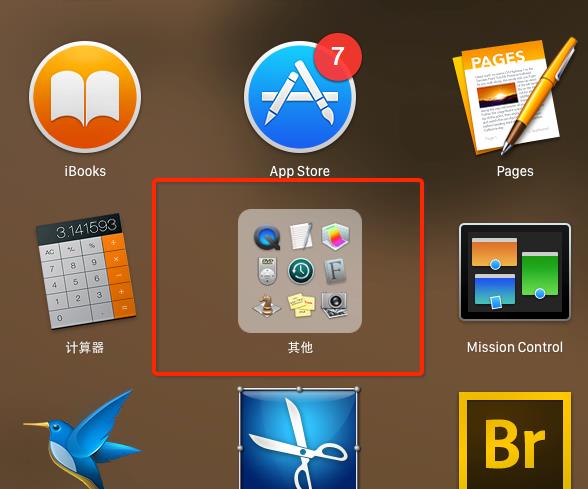
1、Mac活动监视器在哪 ?我们可以进入Mac的Launchpad找到“其他”文件夹。
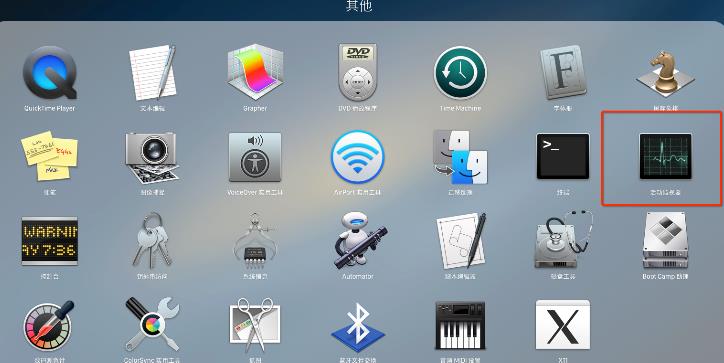
在“其他”文件夹里就可以看到活动监视器了
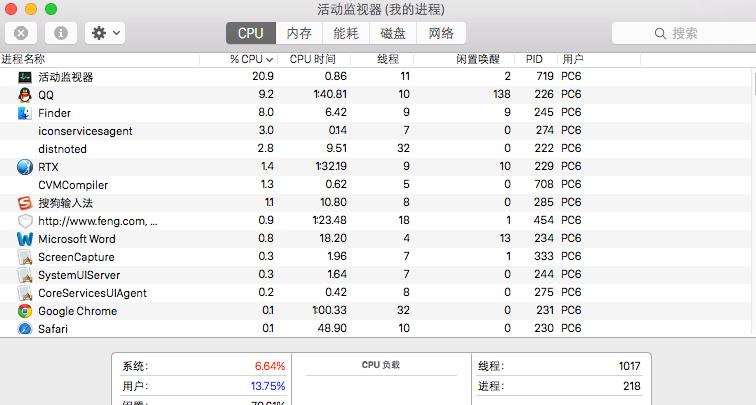
主界面如图所示,对于我们这样的普通用户而言,我们可以查看使用进程,CPU,内存,磁盘,网络等使用用情况,实用而且方便。
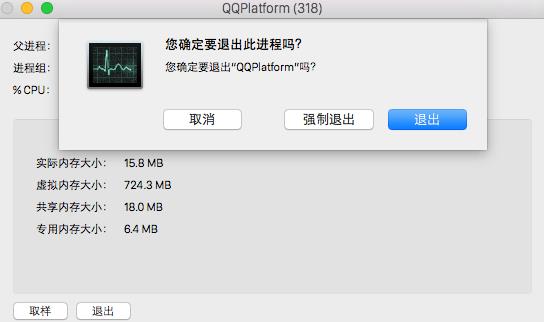
2、如何利用活动监视强制退出应用程序?
有朋友遇到在应用程序怎么也退出不了的时候,按强制退出,或者是在finder下找到程序退出,都难以退出,此时可以把活动监视器打开,先进入主界面找到要关闭的应用程序,双击此栏,会弹出对话框,点击强制退出就可以完全退出去了。
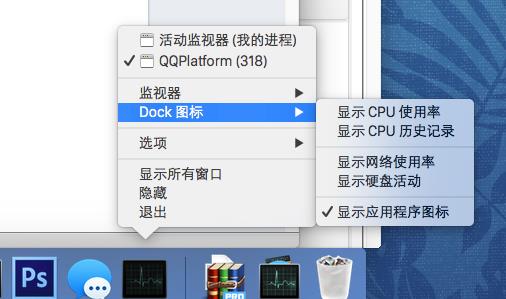
3、在Dock栏显示CPU,硬盘使用,内存使用等直观信息。
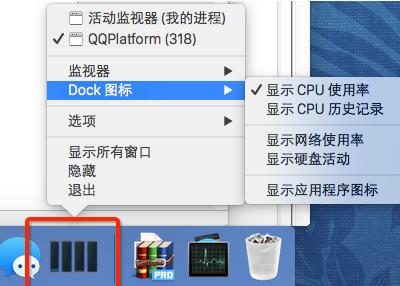
在活动监视器的dock栏上,单击鼠标右键,找到在Dock里边显示你需要的信息就可以了,这对需要观察CPU,硬盘,网络,内存使用的朋友很方便。
加载全部内容